Параметры меню Настройки двухсторонней печати для принтера Epson L6160
Двухсторонняя печать
Печать на обеих сторонах листа бумаги.
Настройка драйвера принтера в Mac OS
Доступ к окну операционных настроек драйвера печати в Mac OS
Выберите Системные настройки в меню в > Принтеры и сканеры (или Печать и сканирование, Печать и факс), а затем выберите принтер. Щелкните Параметры и принадлежности > Параметры (или Драйвер).
Параметры работы драйвера принтера в Mac OS
Пропуск пустой страницы: предотвращает печать пустых страниц.
Тихий режим: тихая печать. При этом скорость печати может снизиться.
Вывод документов для подшивки: бумага подается таким образом, чтобы ее легче было подшивать при альбомной или 2-сторонней печати. Печать на конвертах не поддерживается.
Высокоскоростная печать: печать при движении печатающей головки в обе стороны. Скорость печати повысится, однако качество может снизиться.
Удалить белые поля: убирает ненужные поля при печати без полей.
Уведомления о предупреждении: позволяет драйверу принтера отображать предупреждения.
Установите двунаправленную связь: как правило, для этого параметра устанавливается значение Включить. Выберите Выключить, если невозможно получать информацию от принтера, поскольку к нему открыт общий сетевой доступ для компьютеров Windows (или по иной причине).
Печать с интеллектуальных устройств
Использование Epson iPrint
Приложение Epson iPrint позволяет печатать фотографии, документы и веб-страницы с интеллектуальных устройств (например, смартфонов или планшетов). Можно использовать локальную печать, печать с интеллектуального устройства, подключенного к той же беспроводной сети, что и принтер, или печать из удаленного местоположения через Интернет. Чтобы воспользоваться удаленной печатью, зарегистрируйте принтер в службе Epson Connect.

Установка Epson iPrint
Приложение Epson iPrint устанавливается на интеллектуальное устройство с помощью следующего URL или QR-кода.

Печать с помощью Epson iPrint
Запустите Epson iPrint с интеллектуального устройства и выберите нужный элемент на начальном экране.
Следующие экраны могут измениться без уведомления.
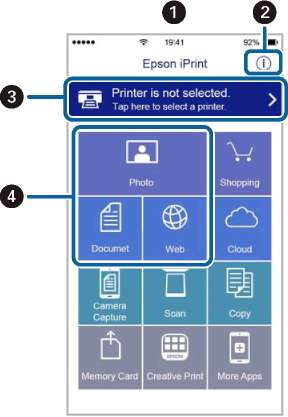

|
|
Начальный экран, открывающийся при запуске приложения.
|
|
|
Отображает информацию о способах настройки принтера и часто задаваемые вопросы.
|
|
|
Отображает экран выбора принтера и изменения его настроек. После выбора принтера его уже не нужно выбирать повторно в следующий раз.
|
|
|
Выбор типа печатного материала: фотографии, документы или веб-страницы.
|
|
|
Отображает экран с настройками печати, такими как размер и тип бумаги.
|
|
|
Отображение размера бумаги. При отображении в качестве кнопки нажмите ее для показа текущих параметров бумаги в принтере.
|
|
|
Отображает выбранные фотографии и документы.
|
|
|
Запускает процесс печати.
|
Чтобы выполнить печать из меню документа с помощью iPhone, iPad и iPod touch, работающих под управлением iOS, запустите Epson iPrint после передачи документа для печати с использованием функции совместного доступа к файлам в iTunes.
Использование Epson Print Enabler
Можно выполнять беспроводную печать документов, сообщений электронной почты и веб-страниц прямо с телефона или планшета на базе Android (Android 4.4 или более поздних версий). С помощью нескольких нажатий устройство Android сможет обнаружить принтер Epson, подключенный к той же самой беспроводной сети.
1. Загрузите бумагу в принтер.
2. Настройте принтер для беспроводной печати.
3. На устройстве Android установите подключаемый модуль Epson Print Enabler из магазина Google Play.
4. Подключите устройство Android к той же беспроводной сети, к которой подключен принтер.
5. Перейдите в раздел Настройки устройства Android, выберите Печать и включите Epson Print Enabler.
6. В приложении для Android (например, Chrome) нажмите значок меню и распечатайте документ, отображаемый на экране.
Если принтер не виден, нажмите Все принтеры и выберите его.
Использование технологии AirPrint
Технология AirPrint позволяет осуществлять моментальную беспроводную печать с устройств iPhone, iPad и iPod Touch с последней версией iOS, а также с компьютеров Мае с последней версией OS X или macOS.

Если сообщения о настройке бумаги на панели управления устройства отключены, функция AirPrint будет недоступна.
1. Загрузите бумагу в устройство.
2. Настройте устройство для беспроводной печати.
3. Подключите устройство Apple к той же беспроводной сети, к которой подключено устройство печати.
4. Выполните печать с устройства Apple на устройство печати.
<<<назад
далее>>>
при использовании материалов ссылка на сайт компании awella.ru обязательна
Помогла информация на сайте ? Оставьте отзыв о работе нашей компании ! Это можно сделать в яндекс браузере и это простимулирует работников нашей компании (ответственные получат бонусы), которые собирали ее для вас! Спасибо !
|